- מְחַבֵּר Jason Gerald [email protected].
- Public 2024-01-19 22:12.
- שונה לאחרונה 2025-01-23 12:18.
אינסטגרם זמינה למשתמשי מכשירי אנדרואיד דרך חנות Google Play. מפלטפורמה זו תוכל להוריד ולהתקין את אינסטגרם לטלפון אנדרואיד שלך באמצעות רשת WiFi או חיבור נתונים סלולריים. אינסטגרם, אפליקציית שיתוף התמונות המובילה באינטרנט, זמינה בחינם לטלפון או לטאבלט אנדרואיד.
שלב
חלק 1 מתוך 2: הורדת אפליקציית אינסטגרם
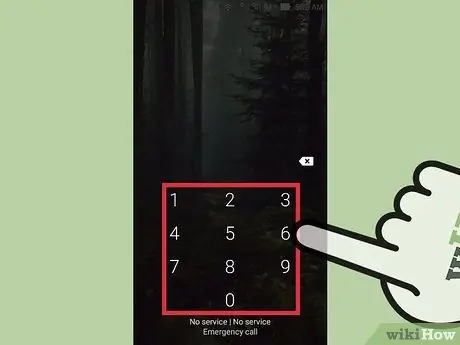
שלב 1. נעילת טלפון אנדרואיד כדי לגשת למכשיר
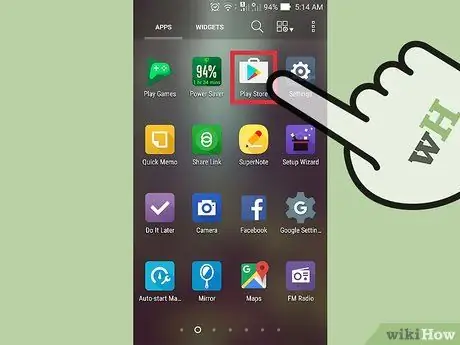
שלב 2. גע בסמל האפליקציה "חנות Play"
חלון חנות Google Play ייפתח.
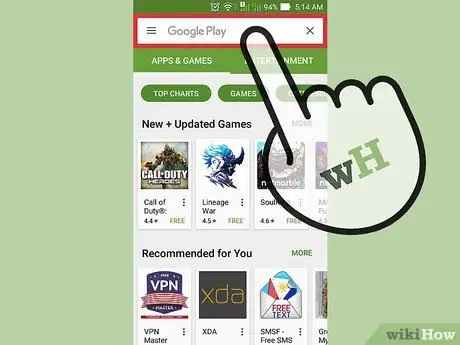
שלב 3. גע בסמל זכוכית המגדלת כדי להציג את סרגל החיפוש
אתה יכול להשתמש בסרגל זה כדי לחפש אפליקציה ספציפית, כמו אינסטגרם.
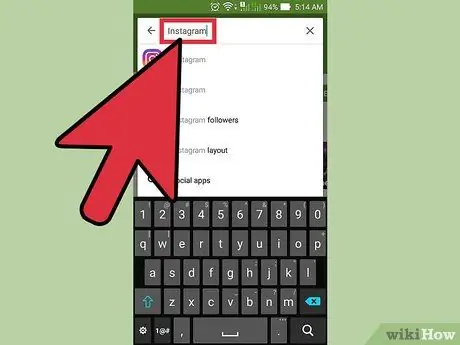
שלב 4. הקלד "אינסטגרם" בשורת החיפוש של Google Play
אפליקציית אינסטגרם הרשמית תוצג כתוצאת החיפוש הראשונה.
כדי להבטיח שתקבל את הגרסה הרשמית של אינסטגרם, וודא שמוציא האפליקציה מציג את השם "אינסטגרם"
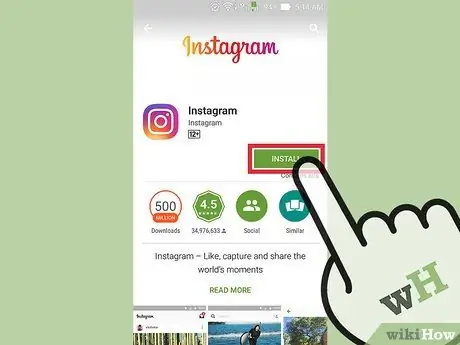
שלב 5. גע בלחצן "התקן" שליד שם האפליקציה
אינסטגרם תורד בקרוב לטלפון.
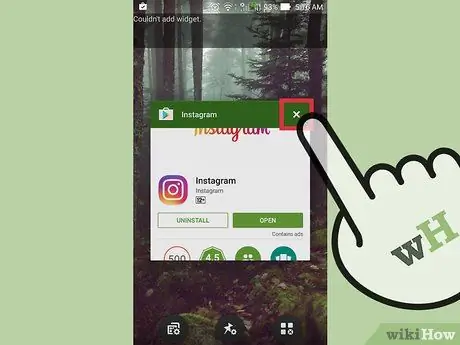
שלב 6. סגור את חלון החנות של Google Play
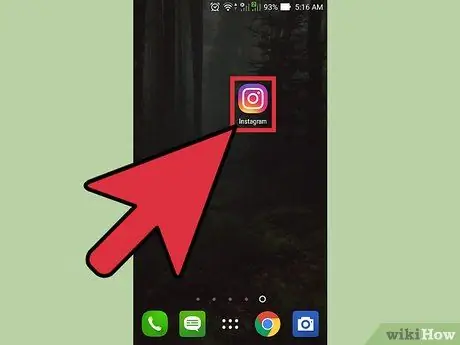
שלב 7. פתח את מיקום שמירת האפליקציה
אינסטגרם זמין כעת וניתן להשתמש בו!
חלק 2 מתוך 2: הקמת חשבון אינסטגרם
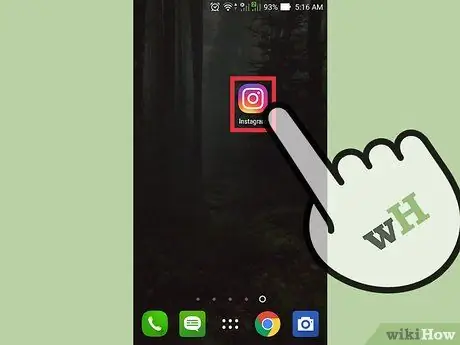
שלב 1. גע בסמל אפליקציית אינסטגרם כדי לפתוח אותו
לאחר מכן תועבר לדף הכניסה.
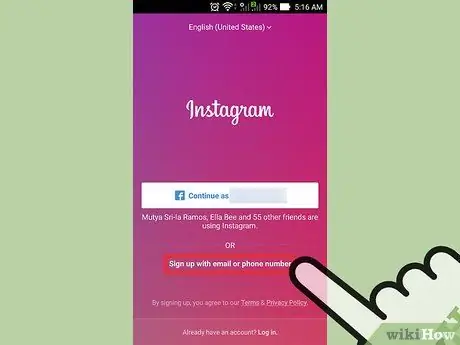
שלב 2. גע ב"הרשם"
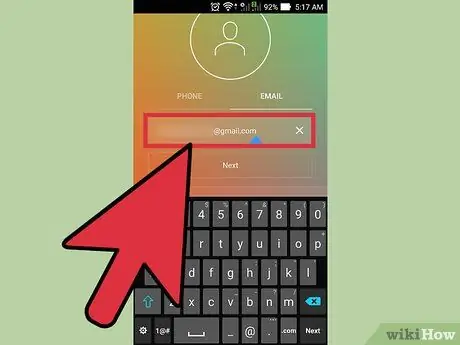
שלב 3. הזן את כתובת הדוא"ל
הקפד להשתמש בכתובת דוא ל חוקית ונגישה מכיוון שתצטרך לאמת את זהותך אם תשכח את סיסמת החשבון שלך בכל עת.
תוכל גם להיכנס לשירות באמצעות פרטי ההתחברות שלך בפייסבוק. אפשרות זו תסנכרן גם את חשבון הפייסבוק שלך עם חשבון האינסטגרם שלך. אם בשלב זה אינך מחובר לפייסבוק, אינסטגרם תבקש ממך לגשת לחשבון שלך תחילה
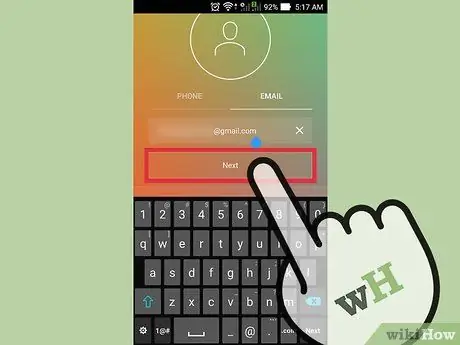
שלב 4. גע "הבא"
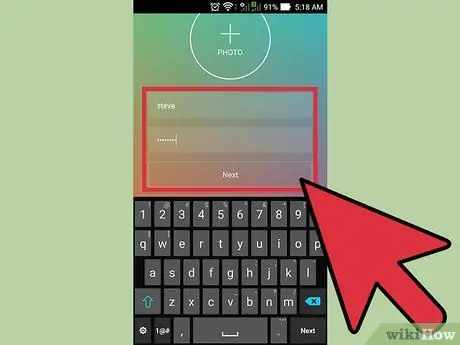
שלב 5. צור שם משתמש וסיסמה, ולאחר מכן גע ב"הבא"
בשלב זה תוכל להוסיף את שמך, תמונת הפרופיל שלך ותיאור קצר של עצמך.
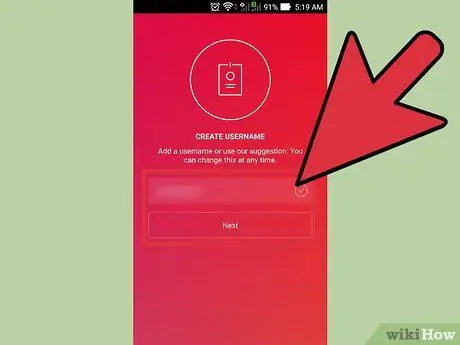
שלב 6. הוסף מידע אישי לפרופיל
למרות שאינו חובה, מידע זה יכול לגרום לפרופיל שלך להתבלט מפרופילים אחרים.
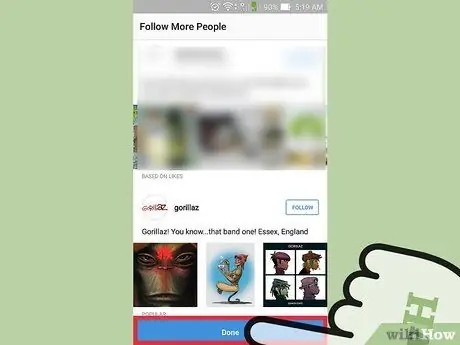
שלב 7. גע "בוצע" כדי להשלים את תהליך יצירת החשבון
עכשיו, יש לך חשבון אינסטגרם פעיל!
טיפים
- אם אתה מתקשה להוריד את אפליקציית אינסטגרם, נסה לפנות שטח אחסון במכשיר על ידי מחיקת תמונות, סרטונים או אפליקציות.
- וודא שהטלפון שלך מריץ את הגרסה העדכנית ביותר של מערכת ההפעלה אנדרואיד.






